
D-LinkはUSBワイヤレスカードまたは一般にドングルと呼ばれ、セルラーネットワークを介してコンピューターをインターネットに接続するために使用されます。このチュートリアルでは、1つのモデルDWP-157に焦点を当て、D-Linkの他のモデルに適用できます。DWP-157は3Gネットワークをサポートし、システム要件に「LinuxUbuntu10.04以降」というラベルが付いています。

ワイヤレスカードを接続します
コンピュータにUSBドングルを差し込むと、すぐにファイルマネージャがその内容とともに起動します。 tarball「DTLW2_D305A_linux_4.0.2IN_160309.tar.gz」をホームディレクトリにコピーし、右クリックして、コピーした場所で[ここでターミナルを開く]を選択してターミナルを起動します。tarballの内容を抽出するには、次のコマンドを実行します–tar -xvf DTLW2_D305A_linux_4.0.2IN_160309.tar.gzドングルのインストール方法
USBドングルのプラグを抜きます インストールおよびアンインストールスクリプトが配置されている場所を右クリックしてターミナルを起動し、以下のコマンドを実行します–sudo ./install.sh次に、「yes」と入力して、インストールを開始する次のプロンプトを表示します。インターネットへの接続
セルラーネットワークのデータパック3Gを再充電したことを確認してください。 SIMカードをドングルに挿入して
USBポートの1つにドングルを接続します 。 NetworkManagerアプレットをクリックします モバイルブロードバンドオプションを有効にします。中断することなく、3Gネットワークに登録され、「HSUPA」というラベルが付けられます。 [新しい接続を追加]をクリックして、セルラーネットワークを設定します。完了すると、自動的に接続されます。将来的には、ドングルを接続してモバイルブロードバンドを有効にしてから、セルラー接続を選択するだけです。
EDGEの回避策
おそらく、この問題は後で発生するでしょう。また、3Gデータプランを登録したのにセルラーネットワークがEDGEに失敗した場合は、手動でインストールした3Gスクリプトファイルを実行する必要があります。ターミナルを起動して–sudo 3g_connect_proc.sh ttyUSB0を実行すると、以下のような出力が得られます。ネットワークマネージャーアプレットで確認することを忘れないでください。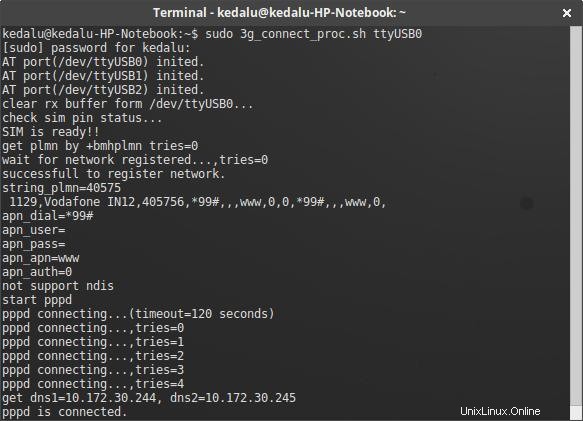
繰り返しになりますが、まれに、ネットワークがまだEDGEに固執している場合があります(これは私に起こりました)。あなたがしなければならないことは、あなたのコンピュータを一時停止し、数秒後にそれを起こすことです。マジックがそれを行い、3Gネットワークに再び登録されます。
モデムマネージャGUIのインストール
メッセージを送受信するには、ModemManagerGUIをインストールします。残念ながら、USSDは一部の国では問題のようですが、代わりに消費されるバイトのチャンクを監視することもできます(後で説明します)。このコマンドのソフトウェアキーを端末にインストールするには–sudo apt install modem-manager-gui
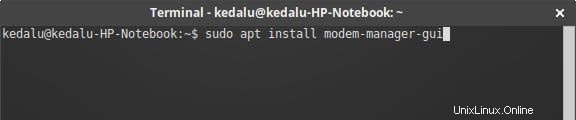
ネットワーク監視
データの上限を超えたくない場合は、消費されたデータを監視するために、Modem Manager GUIを起動し、左下を注視してください。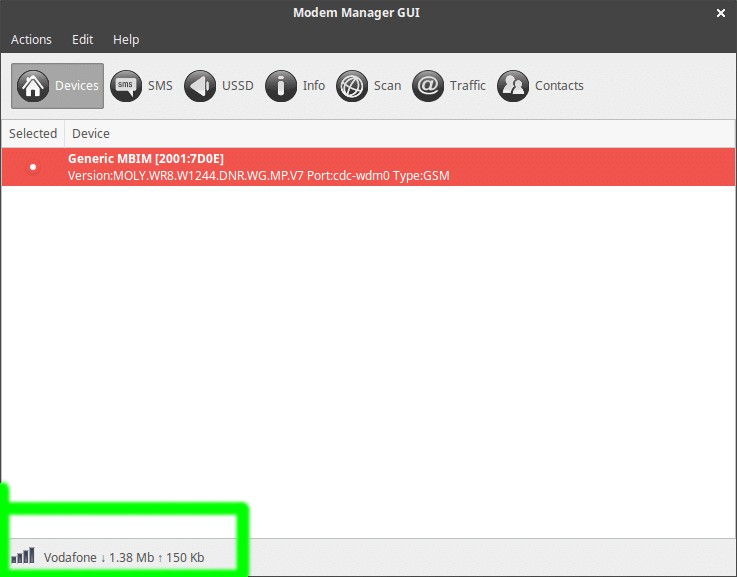
ここで必要な暗算は非常に難しいです🙂セルラーデータ接続を切断すると、データのバイトが残りなくなり、ラベルが「切断」に変わるためです。したがって、次に接続を再度開くときは、現在のデータ使用量を見積もるために、古い値と新しい値を追加することを忘れないでください。